|
幻彩2 Welcome to the world of Mobile Painting
もば絵の世界へようこそ!強力に、使いやすくなった幻彩2をお楽しみ下さい。
インストール Readme.txtにも簡単に書いていますが、Zipファイルを解凍し(Zipファイル解凍ツールは窓の杜からダウンロード出来ます。 Windows CE上で動作するものもwww.wince.ne.jpのソフトライブラリからダウンロード出来ます。)、 nfcanvas2の実行ファイルとnfcanvas2.datをCEマシン上にコピーします。二つのファイルは同じ フォルダに入れて下さい。コンパクトフラッシュカード上に置いても使えます。実行ファイルはお持ちの マシンに合った実行ファイルを使って下さい。iPaqの場合nfpencil2-ppcarm.exe、E-700の場合 nfpencil2-ppcmips.exeになります。 E-500等のHPC版を使う場合は、mfc20.dllも一緒に入れてください。mfcのdllは\windowsフォルダ下 に入れておくと他のmfcを必要とするソフトと共有で使えるので便利です。(ホームページからダウンロードできます) 幻彩2ではペンや効果等、プラグイン形式によって機能を使う方式になっています。実行ファイルとデータファイルを 保存したフォルダの下に「plugin」フォルダを作成し、その下にplgファイルとプラグイン用datファイルをコピーして下さい。 ☆ファイル転送後、メニューから実行ファイルへのアイコンを作っておくかアプリケーションボタンに 割り当てておくとと便利です。TascalExplorer等のファイルマネージャプログラムを使うとショートカットの 作成も出来ます。また、幻彩2では幻色鉛筆2とカラーパレットやペン先を共有できるので(プロ版の場合)幻色鉛筆2 と同じフォルダに入れておくと便利です。例えば、幻彩2のペン先エディタで作成したペン先やグラデーションパレット を幻色鉛筆2で使う事も出来ます。 ☆幻彩2はJS Landscapeの各種モードでも動作しますが、VGA等大きい画面になると消費する メモリも大きくなります。VGAサイズでは20M以上の割り当てがないとファイルの保存時等メモリ不足エラーが発生する 可能性があります。
メイン メニュー
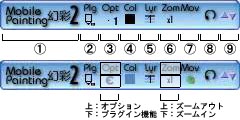 起動後メニューが上に表示されます。メニューには現在の設定が表示され、各場所を押すと設定変更が出来ます。
1 :タップするとサブメニューの表示・非表示
サブ メニュー
 メニューの1を押すとサブメニューが表示・非表示されます。
1 :タップすると各サブメニューに切り替わります。Exitを押すとプログラムを終了します。選択中のメニューには葉のマークが付きます 各サブメニューの説明は下のリンクを押して下さい
File ファイルの操作を行います
レイヤー・マスク 幻彩の特徴として、レイヤー機能があります。幻彩ではレイヤーが2枚あり、2枚紙を重ねて描いているような感じで、 それぞれのレイヤーにペンで色を塗ったり消したりする事が出来ます。つまり、レイヤー1に黒の主線で輪郭を描き、 レイヤー2で色付けをして行き、色付けで失敗して消しゴムで色を消してもレイヤー1の主線には影響しない、と言った 感じです。レイヤー1とレイヤー2の重ね方(レイヤ方式)を変える事によって面白い効果を出す事も出来ます。 また、幻彩2ではレイヤー1に対するマスクレイヤもあり、マスクレイヤに描く事でレイヤ1にマスクをかける事が 出来ます。例えば、レイヤ1に絵を描き、マスクレイヤに灰色で描くと、灰色で描いた部分が薄く表示されたりします。 黒で塗るとその部分は表示されなくなります。レイヤーやマスクには色々な使い方がありますので、インターネットで サーチしてみてください。なお、デフォルトではマスクレイヤは非表示になっています。
プラグイン 幻彩2に標準で添付しているプラグインの説明です。プロ版向けプラグインや幻色鉛筆2プラグインをホームページから ダウンロードする事も出来ます。
データファイルの自作 nfcanvas2.datはビットマップファイルでこのファイルを編集する事でインターフェイスを自作する事が出来ます。 Adobe Photoshop等でグリッド付きで編集すると良いでしょう。保存時は24bitのビットマップファイルで保存するように して下さい。ホームページからPSDファイルもダウンロード出来ます。
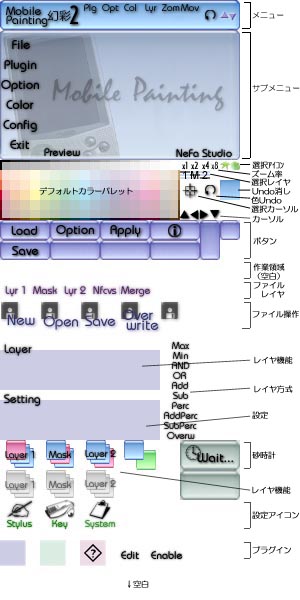 Undo直し消しは標準版でUndoのボタンを消す時に使われます。20x20の四角を作っておきます。
最後に 幻彩2は機能を追求したモバイルお絵描きソフトです。いつでも何処でも手軽に楽しく強力なお絵描きを楽しむ。 幻色鉛筆2は鉛筆タッチで使いやすく、気軽にお絵描きを楽しみ、幻彩2は水彩タッチで、よりさまざまな効果や 技法を使ってじっくり描きこむ時に使う等使い分けると楽しめると思います。幻色鉛筆2プロ版を持っている場合は 幻彩2で幻色鉛筆2の機能を使える幻色鉛筆2プラグインがありますので、幻彩2のみで両方の良さを持たせる事も 出来ます。使い道はあなた次第です。 時と場所を選ばずにお絵描きが楽しめるもば絵の世界を堪能して下さい。
Special Thanx to : Mitsuhiro Arita、creator of "mobae"、A.Kondoh、Mdn WinGraphic Magazine editor、Y.Misaki、H.Takashi、O.Daiku and many peoples with helpful supports. |